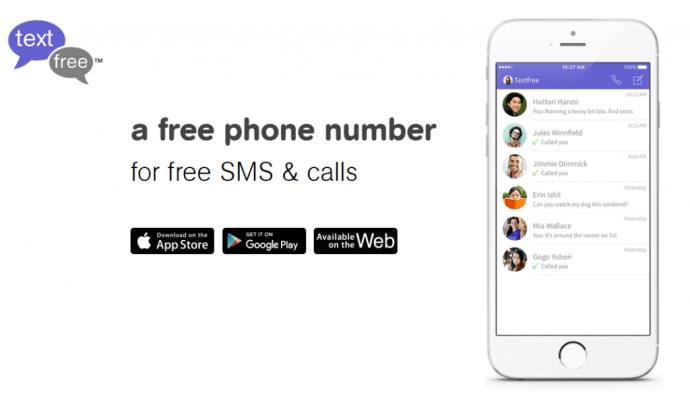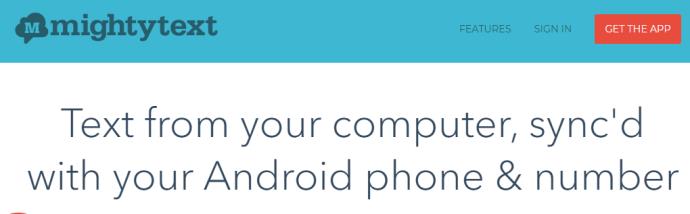Menghantar mesej teks ialah cara komunikasi yang sangat mudah — terutamanya untuk mesej ringkas atau perbualan yang tidak memerlukan panggilan telefon.

Tetapi bagaimana jika anda perlu menghantar mesej kepada seseorang dan tidak membawa telefon anda? Atau mungkin anda tidak mempunyai pelan telefon, atau anda tidak suka menaip pada papan kekunci telefon pintar kecil.
Walau apa pun, anda boleh mengetahui cara menghantar mesej teks terima pada PC. Nasib baik, terdapat beberapa alat yang boleh anda gunakan untuk mencapai ini. Baca terus untuk mengetahui lebih lanjut.
Cara Menghantar dan Menerima Mesej Teks pada PC
Terdapat banyak apl SMS untuk PC dan Mac, tetapi dalam artikel ini, kami akan memfokuskan pada tiga yang terbesar dan paling popular: Web Bebas Teks Pinger, Pushbullet dan MightyText.
Web Bebas Teks Pinger
Pinger Textfree Web ialah tapak web yang kemas yang memberikan anda nombor telefon dalam talian percuma dan alamat e-mel textfree.us untuk digunakan. Anda boleh menggunakan akaun untuk menghantar dan menerima teks seperti yang anda fikirkan patut. Semasa mendaftar, anda perlu memberikan poskod yang sah dan kemudiannya perlu memilih nombor telefon untuk diberikan kepada akaun anda.
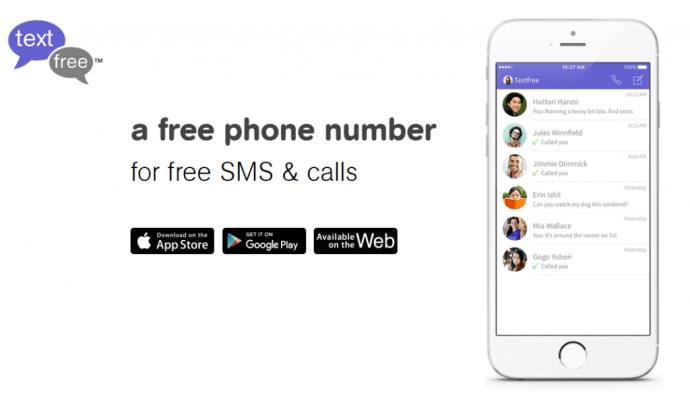
Anda juga memerlukan nombor telefon lain (seperti nombor sel atau nombor Google Voice) untuk mengesahkan akaun anda. Web Pinger Textfree berjalan sebagai halaman web, jadi anda boleh menggunakannya dari mana-mana PC, Mac, malah pada tablet atau telefon pintar.
Antara muka Web Pinger Textfree adalah ringkas dan mudah digunakan. Nombor telefon anda berada di sebelah kiri dan mengklik padanya memaparkan tetingkap teks. Taipkan mesej anda, pilih penerima anda, kemudian tekan hantar. Mesej teks nampaknya dihantar dengan sangat cepat.
Semasa saya menguji apl web ini, terdapat kelewatan kurang daripada dua minit antara menghantar teks dan melihatnya diterima pada telefon ujian yang kami gunakan. Perkhidmatan ini menjejaki urutan mesej anda sama seperti aplikasi SMS pada telefon anda.
Mesej disimpan pada pelayan Pinger, bukan secara tempatan, jadi jika anda mempunyai masalah sambungan Internet, anda mungkin menghadapi masalah untuk mengakses sejarah mesej anda.
Aplikasi ini juga cenderung ketinggalan apabila ia mempunyai banyak perbualan yang panjang untuk menyimpan sejarah.
Pushbullet
Pushbullet berfungsi dengan cara yang serupa dengan Pinger Textfree Web tetapi memerlukan anda memuat turun aplikasi kecil ke komputer yang anda gunakan. Tidak mengapa jika anda berada di rumah tetapi tidak begitu hebat jika anda terkunci daripada komputer kerja. Jika anda sedang bekerja, gunakan sambungan penyemak imbas sebaliknya. Anda juga perlu memasang aplikasi Pushbullet pada telefon anda untuk menyegerakkan kedua-duanya.

Pasang apl dan log masuk dengan akaun Google atau Facebook pada kedua-dua contoh Pushbullet. Dari sana anda boleh memilih SMS daripada menu, mengarang mesej anda, menambah penerima dan menghantar mesej.
Mesej dan panggilan telefon yang tiba akan mencetuskan pemberitahuan Windows dan anda boleh membalas terus atau daripada apl Pushbullet. Aplikasi ini juga disepadukan dengan Cortana.
Akhirnya, Pushbullet ialah penyelesaian teks dalam talian yang cekap, selagi anda tidak keberatan memuat turun aplikasi ke komputer anda.
MightyText
MightyText juga memerlukan anda memasang sambungan penyemak imbas dan aplikasi mudah alih tetapi berfungsi dengan cukup baik untuk menjadikannya berbaloi. Walau bagaimanapun, adalah penting untuk ambil perhatian bahawa t hanya berfungsi dengan telefon Android. Oleh itu, ini tidak akan menjadi penyelesaian yang ideal untuk semua orang.
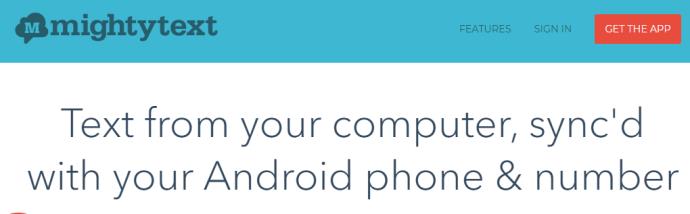
Selain itu, apl itu menyokong Chrome, Firefox, Safari, Opera dan IE. Ia berfungsi pada desktop, mudah alih dan tablet serta mempunyai UI yang sangat kemas.
Setelah dipasang, anda log masuk dengan akaun Google anda dan anda akan melihat ikon MightyText kecil muncul dalam tetingkap penyemak imbas. Anda juga akan dihantar ke halaman kebenaran yang membolehkan Google mengakses MightyText. Setelah selesai, anda akan dikembalikan ke penyemak imbas anda dan boleh menggunakan apl SMS dengan cara yang sama seperti yang lain.
Kaedah Lain
Selain daripada apl yang disenaraikan di atas, anda boleh menggunakan Google Voice atau Skype untuk berkomunikasi dengan rakan dan keluarga anda tanpa memerlukan akses kepada telefon.
Google Voice
Jika anda berada di AS, Google Voice masih tersedia; namun, jika anda tinggal di luar AS, pilihan ini tidak akan berfungsi. Terdapat khabar angin bahawa Voice akan dihentikan pada satu ketika, tetapi sehingga itu, anda boleh menggunakan nombor Google anda untuk menghantar dan menerima SMS.

Proses pendaftaran untuk Google Voice melibatkan pemilihan nombor setempat dalam kod kawasan anda dahulu, kemudian mendaftar untuk akaun tersebut. Anda memerlukan nombor telefon bukan Google Voice untuk mengesahkan nombor Google Voice anda dan setiap akaun Voice yang anda miliki akan dikaitkan dengan satu akaun Gmail.
Setelah anda menyelesaikan proses pendaftaran Google Voice, anda akan dikembalikan kepada antara muka yang sangat biasa yang kelihatan seperti mana-mana apl Google yang lain. Di sebelah kiri antara muka terdapat butang untuk membuat panggilan telefon dan satu untuk menghantar mesej teks.
Tekan Teks dan tetingkap pop timbul akan muncul membolehkan anda menambah penerima, taip mesej, dan kemudian tekan Hantar untuk menghantar mesej teks. Dengan Google Voice, mesej SMS ke AS dan Kanada adalah percuma tetapi anda perlu membayar untuk menghantar mesej teks kepada penerima di negara di luar AS
Skype
Jika anda menggunakan Skype, anda boleh menghantar dan menerima mesej. Ia bukan percuma seperti panggilan dan sembang video, tetapi ia murah. Ia tidak begitu lancar seperti aplikasi lain ini kerana tiada penyegerakan antara telefon anda dan Skype.

Anda juga perlu mengkonfigurasi ID Pengirim untuk menjadikannya kelihatan seperti anda menghantar dari telefon bimbit anda jika anda mahukan ciri itu. Jika anda berbuat demikian, sebarang SMS yang anda terima akan dipaparkan pada telefon anda dan bukan pada Skype jadi anda mungkin tidak mahu melakukannya.
Jika tidak, sahkan nombor sel anda pada Skype dan tambahkan kaedah pembayaran. Kemudian dalam tetingkap utama di mana anda menambah mesej anda, pilih Skype di mana ia berkata 'melalui Skype' dan menukarnya kepada SMS. Tambahkan nombor mudah alih jika anda perlu, atau sebaliknya, pilih kenalan, taip mesej anda dan tekan Hantar. Anda juga boleh menghantar teks kepada orang yang bukan kenalan dengan menggunakan pendail.
Soalan Lazim
Dengan teknologi hari ini anda fikir menghantar mesej dengan komputer adalah mudah. Tetapi ia boleh menjadi agak rumit. Itulah sebabnya kami telah memasukkan bahagian ini; untuk menjawab lebih banyak soalan anda yang paling kerap ditanya.
Bolehkah saya menghantar teks tanpa nombor telefon?
ya. Kebanyakan pembawa utama di AS membenarkan anda menghantar teks kepada pelanggan mereka melalui e-mel. Melainkan penerima telah menghubungi pembawa mereka secara khusus untuk melumpuhkan ciri tersebut, anda sepatutnya boleh menghantar teks melalui e-mel.u003cbru003eu003cbru003e Apa yang anda perlu tahu ialah nombor telefon dan pembawa orang lain. Setelah ditemui, cari alamat e-mel yang diperlukan untuk menghantar teks. Contohnya, anda boleh menghantar e-mel teks kepada pelanggan ATu0026amp;T menggunakan [email protected] . Masukkan nombor telefon orang lain dan hantar teks yang anda mahukan.u003cbru003eu003cbru003eJika anda ingin menghantar teks tanpa nama, anda boleh u003ca href=u0022https://www.techjunkie.com/mailinator-alternatives/u0022u003au000e alamat e-mel sementara juga.
Bolehkah saya mendapatkan mesej teks telefon pada komputer saya?
ya. Sama ada anda boleh menggunakan salah satu kaedah di atas, atau anda boleh meminta penghantar menghantar mesej teks kepada alamat e-mel anda. Terdapat beberapa cara untuk melakukan ini dan pengirim mungkin memerlukan apl pihak ketiga untuk melakukannya tetapi kami mempunyai artikel u003ca href=u0022https://www.techjunkie.com/forward-text-messages-email/u0022u003ehereu003c/ au003e untuk membantu anda.
Fikiran Akhir
Sama ada anda tidak mempunyai pelan telefon yang aktif, atau anda lebih suka menggunakan komputer anda, terdapat banyak cara yang boleh anda lakukan untuk menghantar dan menerima mesej teks daripada PC anda. Dengan menggunakan salah satu pilihan yang disenaraikan di atas, anda boleh menghantar mesej dengan cepat dan mudah tanpa memerlukan telefon.
Adakah petua lain untuk menghantar mesej teks pada PC? Beritahu kami dalam ulasan!